Windows 10 Minecraft versija atbalsta ādasun tekstūras pakotnes, piemēram, tās Java līdzinieks. Minecraft izskata modificēšana ir tas, ko lietotāji mīl darīt, un ir tekstūras pakotnes, kas var dramatiski mainīt spēles izskatu. Lūk, kā jūs varat instalēt ādas un tekstūras pakotnes Minecraft Windows 10 UWP.
SPOILER BRĪDINĀJUMS: Ritiniet uz leju un skatieties video pamācību šī raksta beigās.
Saderīgas pakas un ādas
Pirms ādas un tekstūras pakešu instalēšanas vietnēMinecraft Windows 10 UWP, ir svarīgi zināt, ka Java versijas pakotnes nav saderīgas ar UWP versiju. Diemžēl tas nozīmē labu daļu no labākajiem bezmaksas pakotnēm, kuras nevar izmantot ar UWP lietotni. Tas ir vēl viens iemesls, kāpēc arvien vairāk lietotāju pieturās pie Java versijas.
Lai atrastu saderīgus iepakojumus, pārbaudiet parastokrātuves un lasīt to aprakstus. Ja pakotnē norādīts, ka tā darbosies ar Windows 10 versiju, varat to lejupielādēt un mēģināt instalēt. Ādas ir tikai PNG faili, tāpēc jums nebūs problēmu atrast tos Windows 10 versijai.
Minecraft Windows 10 spēļu mape
Pieņemot, ka esat atradis tekstūras pakotni, kas ir saderīga ar Windows 10 versiju, to var instalēt šādi. Visticamāk, ka iepakojums tika piegādāts kā ZIP fails. Izvelciet to uz darbvirsmas.
Pēc tam File Explorer atveriet šo atrašanās vietu.
C:UsersYour User NameAppDataLocalPackagesMicrosoft.MinecraftUWP_8wekyb3d8bbweLocalStategamescom.mojang
Tekstūras pakas
Iegūtā tekstūras pakete nonākmape ar nosaukumu “Resursu pakotnes”. Tā ir viena no mapēm, kas atrodas iepriekš norādītajā vietā. Ielīmējiet iegūto mapi šeit, un Minecraft varēs tai piekļūt.

Tālāk jums jāiespējo tekstūras pakotne. Atveriet Minecraft un noklikšķiniet uz Iestatījumi. Ritiniet pa kreiso kolonnu un noklikšķiniet uz Globālie resursi. Šeit jūs redzēsit aktīvo un pieejamo tekstūras pakotņu sarakstu, un tajā jāiekļauj viens, kuru pārvietojāt uz mapi resource_packs.
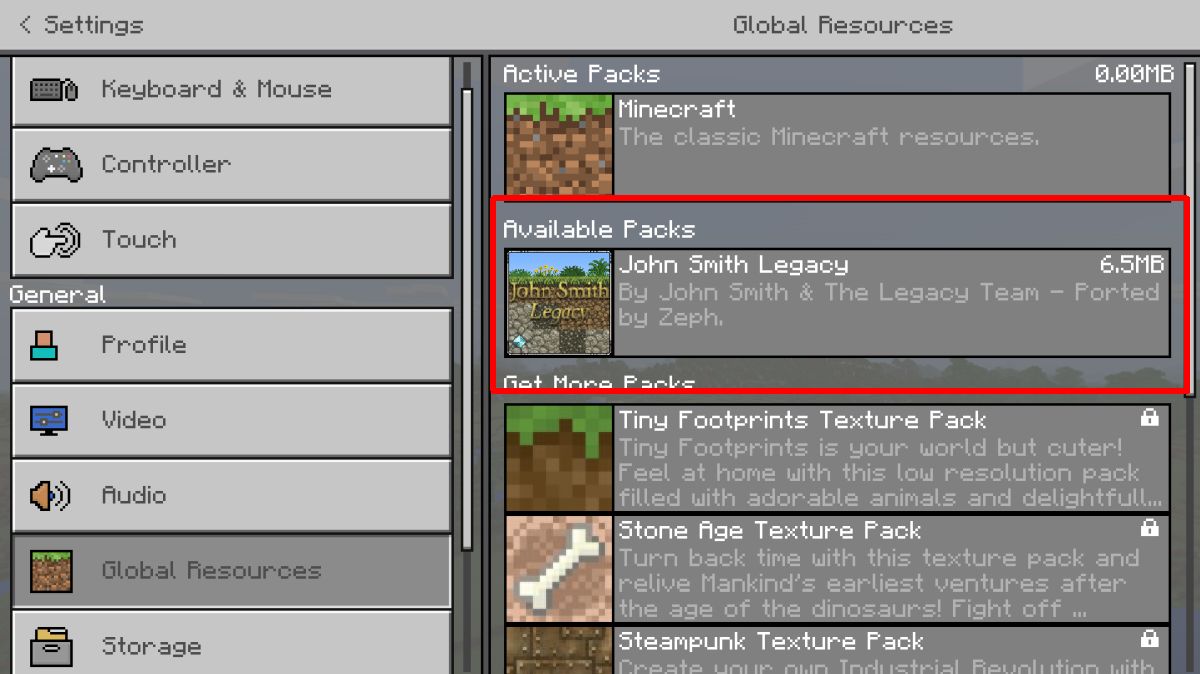
Atlasiet to un noklikšķiniet uz pogas Plus, lai to iespējotu. Jebkurā laikā jums var būt iespējota vairāk nekā viena tekstūras pakotne.
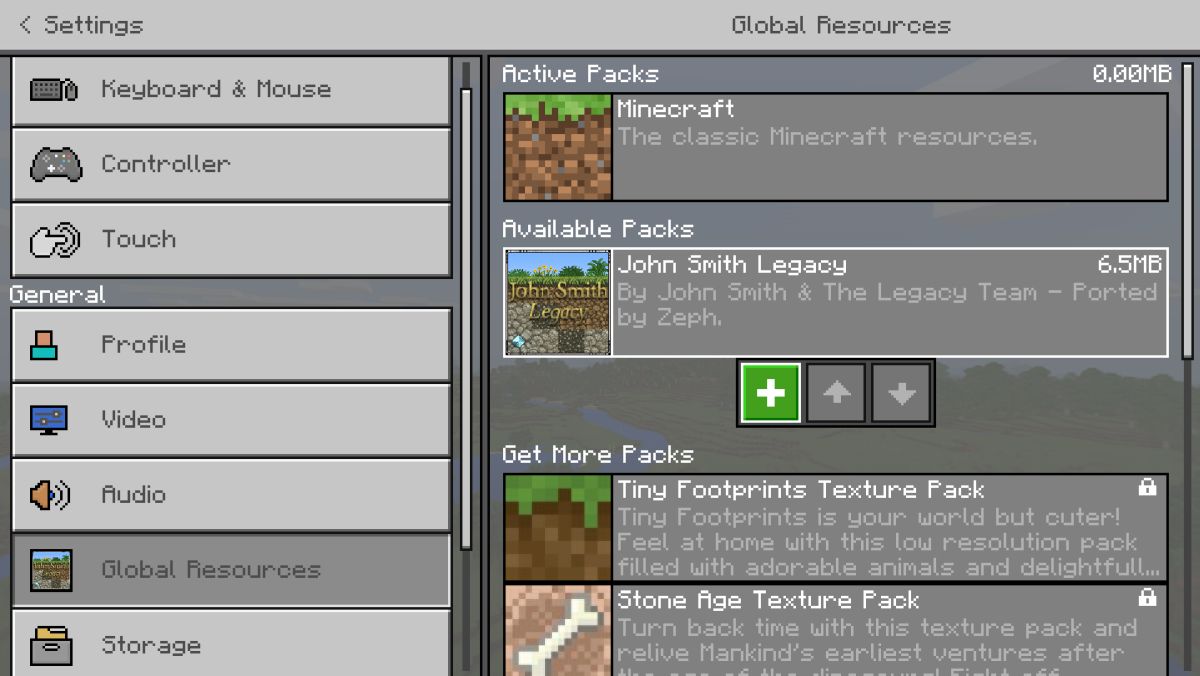
Ja tekstūras iepakojums neparādās, tas, iespējams, nav saderīgs ar šo Minecraft versiju.
Ādas
Atrodiet un lejupielādējiet Minecraft apvalku. Tas tiks lejupielādēts kā viens PNG fails. Dažos gadījumos var būt vairāk nekā viens PNG fails, un katrs fails būs atšķirīgs vienas un tās pašas ādas variants. Piemēram, vienas krāsas dažādas krāsas.
PNG failu var saglabāt jebkur, taču ir ieteicams to ievietot kaut kur, tas nejauši netiks izdzēsts.
Atveriet Minecraft un noklikšķiniet uz mazā stiepļu skaļruņaikona sākuma ekrānā zem iemiesojuma. Tas ļaus jums pielāgot ādas ekrānu. Noklusējuma lodziņā noklikšķiniet uz iemiesojuma kontūras un lodziņā Pielāgots noklikšķiniet uz pogas Izvēlēties jaunu apvalku.
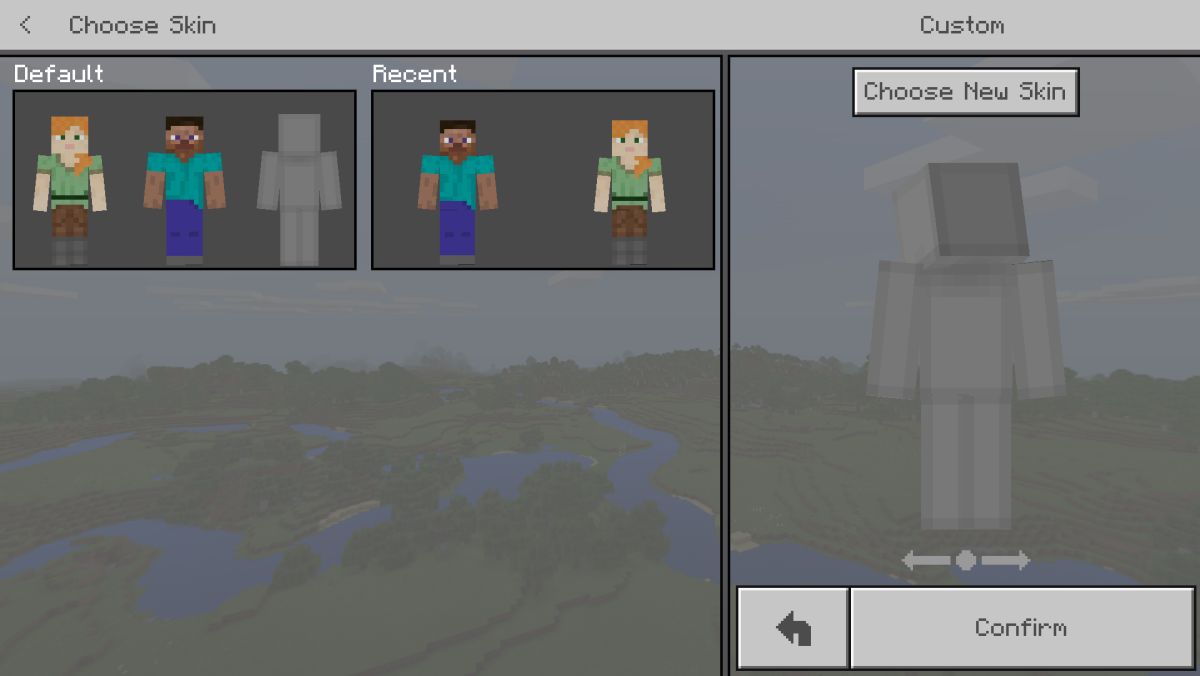
Atlasiet lejupielādēto PNG failu, un uzklājums tiks uzklāts.
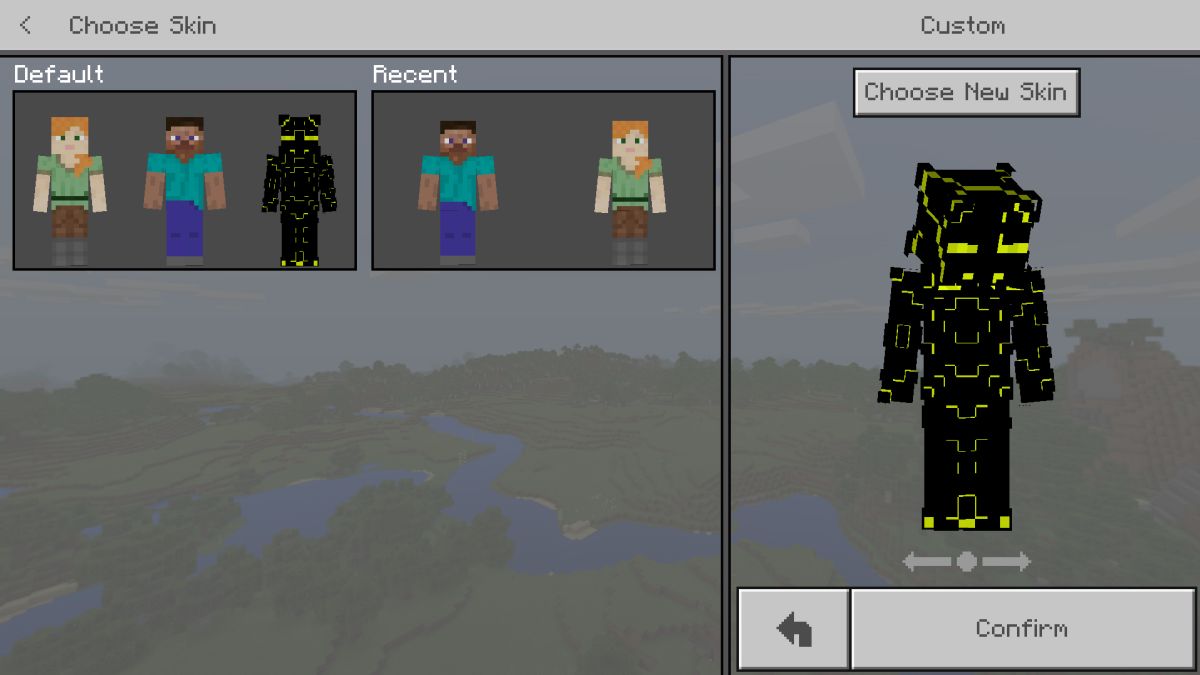













Komentāri